1、打开原图素材,先提高对比度。这样可让画面的黑白对比更强烈,更符合水墨画的画面特征。

2、使用一款插件:SNAPART,选择粉彩中的细节。
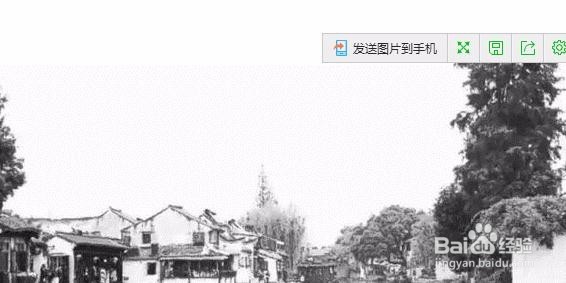
3、然后降低画笔大小,这样可以让画面更加精致。
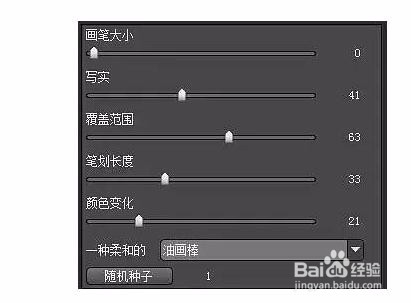

4、使用一个滤镜:滤镜 > 素描 > 图章。

5、把使用图章滤镜的这个图层的混合模式改为正片叠底。这一步的目的:为了给画面加上一些随机的纹理。

6、将图像黑白处理。

7、用抠图、拖动等方式,加入一个山水画背景图层。混合模式:正片叠底,用蒙版擦出忽隐忽现的画面效果。

时间:2024-11-07 06:54:29
1、打开原图素材,先提高对比度。这样可让画面的黑白对比更强烈,更符合水墨画的画面特征。

2、使用一款插件:SNAPART,选择粉彩中的细节。
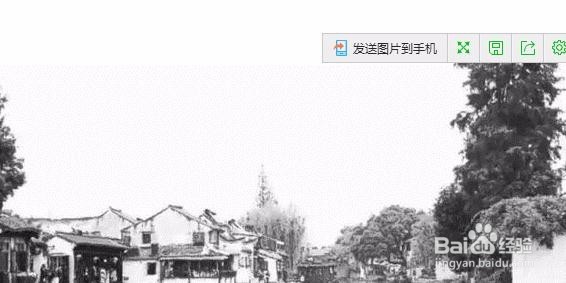
3、然后降低画笔大小,这样可以让画面更加精致。
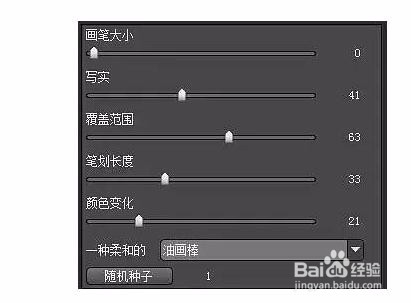

4、使用一个滤镜:滤镜 > 素描 > 图章。

5、把使用图章滤镜的这个图层的混合模式改为正片叠底。这一步的目的:为了给画面加上一些随机的纹理。

6、将图像黑白处理。

7、用抠图、拖动等方式,加入一个山水画背景图层。混合模式:正片叠底,用蒙版擦出忽隐忽现的画面效果。

